离线精简定制Win10系统镜像及安装教程
发布时间:2018-05-06 20:39:55 浏览数: 小编:yimin
系统推荐:萝卜家园win10系统下载
1.把系统镜像中的文件放进Toolkit里的DVD文件夹,然后运行ToolKit,依次选择[1]Source- [1]Select Source from.
这里可以只选一个版本,也可以2个都选,我选择Pro版,然后yes、yes,即可挂载文件。
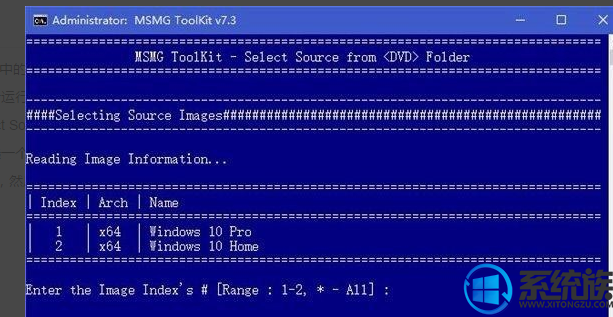
2.挂载完成后,选择 [4] Remove进入精简组件的步骤。这里的4项分别是移除UWP应用,移除默认应用与UWP的关联,移除系统组件和使用组件包列表移除系统组件。然后从1和3中分别移除你不想要的UWP和组件吧。Windows Desktop File Explorer App、 Adobe Flash For Windows和Windows Manual Setup Feature(系统安装程序)最好不要精简。此工具的其他功能可以自行摸索。

3.然后使用DISM++来优化一下,注意看映像的名字,选择win10专业版根据自己的喜好来进行优化

4.离线修改注册表。
注册表存储的数据在Windows\System32\config目录下,而用户的当前设定保存在用户配置目录(Users\用户名)下的ntuser.dat
system对应HKLM\system;
software对应HKLM\Software;
default对应于HKEY_USERS下的.default;
sam对应hklm\sam;
security对应hklm\security;
BCD-template应该对应于hklm下的BCD00000000;
components?
ntuser.dat对应HKCU;
知道这些后我们就可以打开当前系统的注册表编辑器,选中HKLM或者HKEY_USERS节点(下面例子是挂载在HKEY_USERS下),从文件菜单选择加载配置单元,选择前面挂载的镜像路径,打开相应的文件,输入一个名称(我这里输入的是HKCU)。这样我们就把其他系统的注册表分支挂载在了当前系统中,然后就可以进行相应的操作了。

5、下面的例子是多任务切换时隐藏已打开窗口和背景透明度调节的键值。修改完成后,选中我们刚才挂载的节点名称(HKCU),然后选择文件–卸载配置单元即可
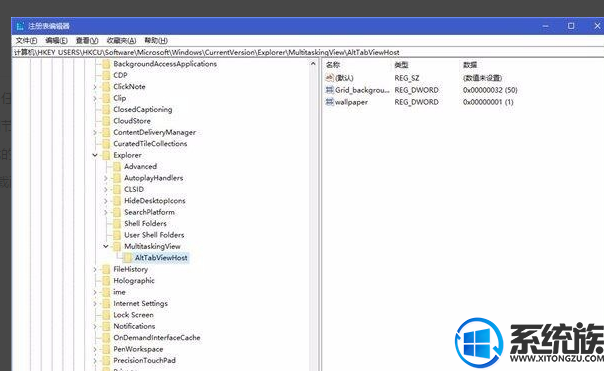
6、彻底删除资源管理器里的6个文件夹:[HKEY_LOCAL_MACHINE\SOFTWARE\Microsoft\Windows\CurrentVersion\Explorer\MyComputer\NameSpace];[HKEY_LOCAL_MACHINE\SOFTWARE\Wow6432Node\Microsoft\Windows\CurrentVersion\Explorer\MyComputer\NameSpace].删除这2项下的以很长数字字母命名的11个项目
7、精简定制完成后,选择[6] Apply-[1] Apply来保存修改
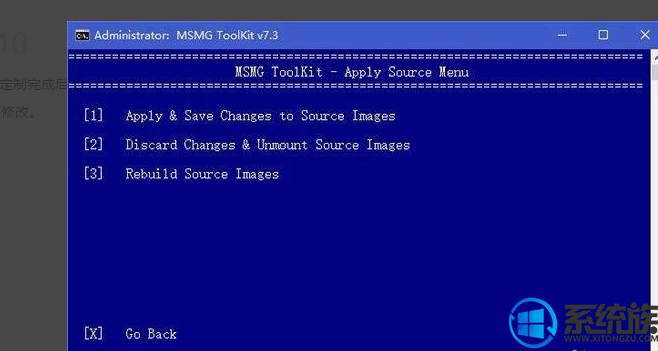
8、使用DISM++文件菜单打开映像文件,浏览上一步保存的映像,选择一个系统版本,然后导出映像,替换掉上一步的映像,这样可以去掉一个版本,同时最大化压缩文件,减少文件大小。
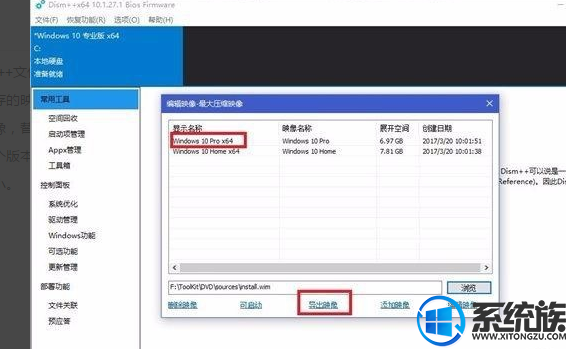
9、导出ISO镜像。选择 [7] Target- [1] Make a DVD ISO Image,输入卷标名称和ISO文件名称即可。

10、全新安装Windows10系统(uefi+gpt模式)适合刚买回来的空硬盘,自动4K对齐,会删除所有分区,请不要在有数据的硬盘上尝试!!!这种方式和传统的legacy方式的区别就不讲了,bing一大堆。微软的2篇基于UEFI/GPT的硬盘驱动器分区的介绍:第一篇,第二篇把刚才得到的镜像文件释放到格式为fat32的U盘根目录,选择uefi方式从U盘启动,进入系统安装界面在选择安装盘符的时候,shift+F10进入命令提示符,使用diskpart命令分区:diskpart --进入diskpart;list disk --显示所有磁盘信息;select disk 0 --选中第0个磁盘;clean --清除磁盘分区;convert gpt --转换磁盘格式为gpt;create partition efi size=100--创建efi分区(系统分区),大小为100M(磁盘扇区大小为4K的硬盘此项为260,见微软说明文档
上面便是本期全部内容,觉得不错的话就收藏和分享本文吧!感谢大家对我们系统族的支持和关注。



















